
在預設的設定下,iPhone 會自動更新 App 及 iOS 系統,讓你隨時都能使用最新的 App 和系統版本,不過有些用戶只想使用穩定的版本,不希望 iPhone 自動更新 App 和 iOS 版本,這時候我們可以考慮將 iPhone 自動更新關閉喔!
無論你想將 iPhone App 自動更新關閉,或是想關閉 iPhone 自動更新 iOS 系統,都可以參考本篇教學的方法與步驟進行操作,讓手機使用體驗更符合你的偏好。
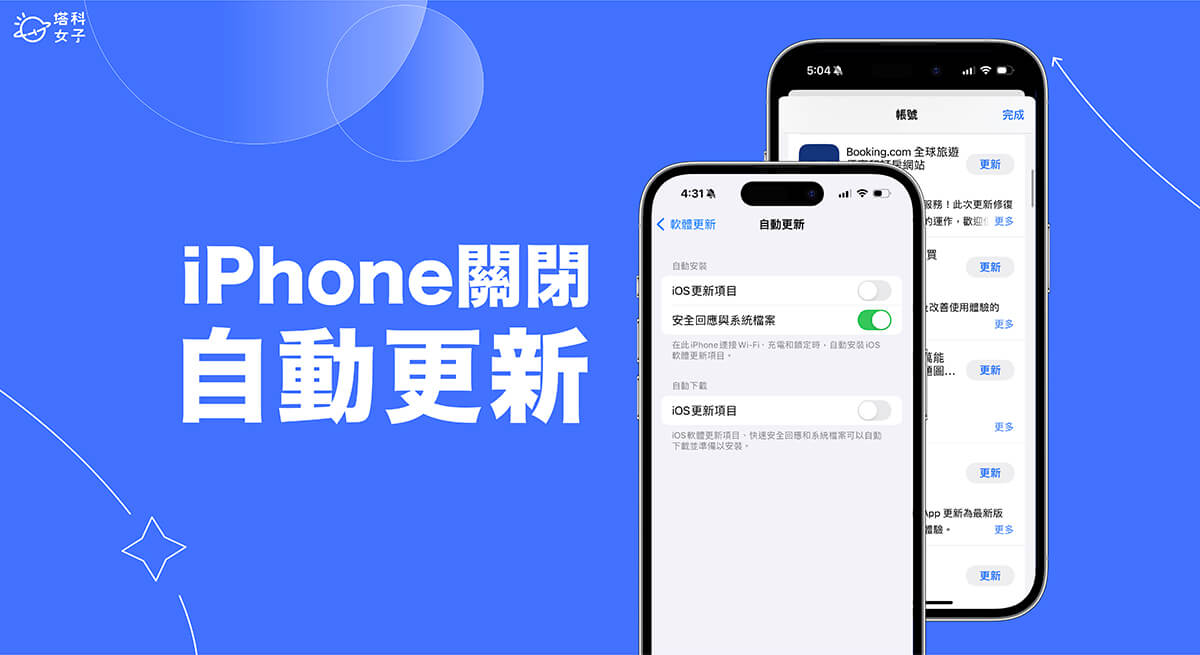
如何將 iPhone App 自動更新關閉?
想避免 iPhone 自動更新 App 的話,我們需要到「設定」中關閉自動更新的選項,關閉後,所有你下載過的 iOS App 都不會再自動更新,能節省更多儲存空間,需要時再手動到 App Store 按「更新」就好。以下是怎麼將 iPhone App 自動更新關閉的步驟:
- 開啟 iPhone 或 iPad 上的「設定 app」。
- 滑到下方,點選「App Store」。
- 在「自動下載」下方,關閉「App 更新項目」。
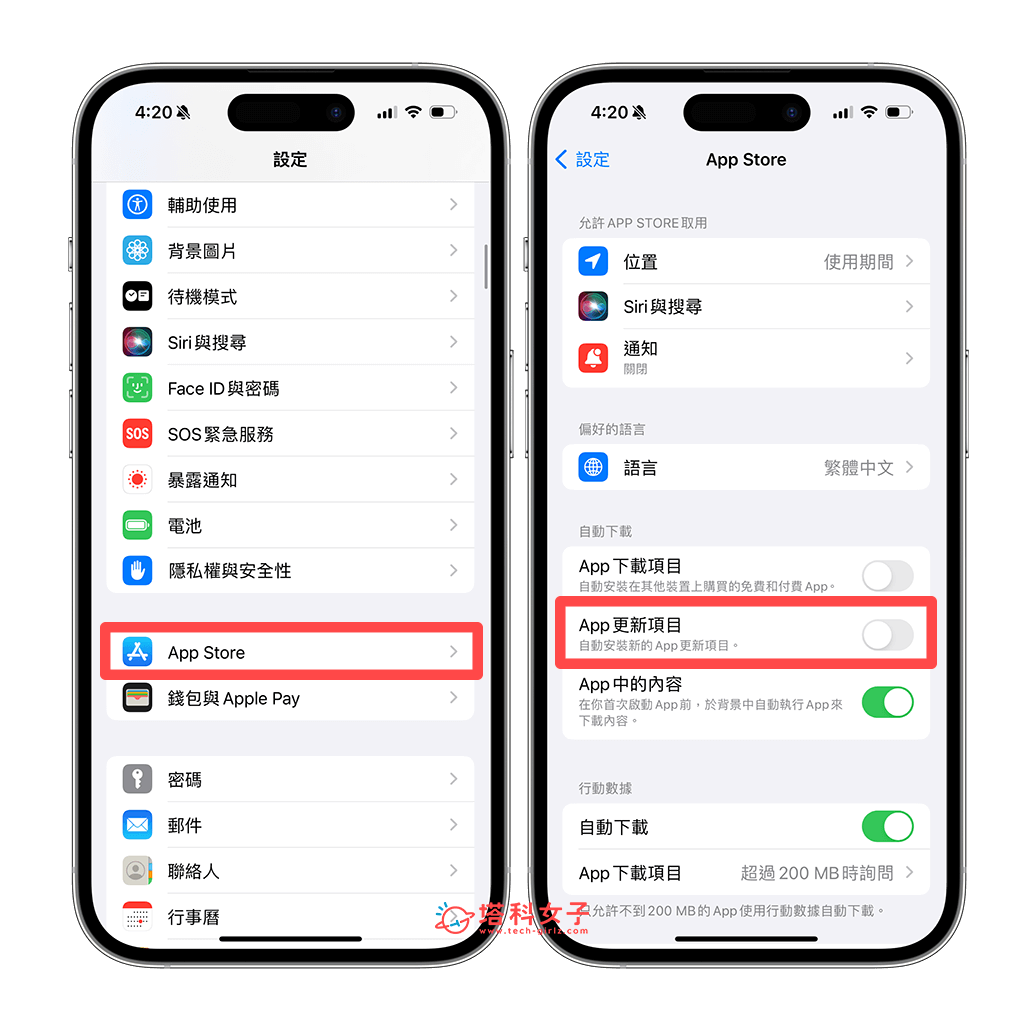
透過上述三步驟關閉 iPhone 自動更新 App 功能後,系統將不會再自動安裝新的 App 更新項目,我們需要手動更新 App。也就是說,關閉 iOS App 自動更新後,當你想更新特定某一個 App 時,我們就打開 App Store,輸入該 App 名稱,然後手動按一下「更新」即可開始更新 App 囉!
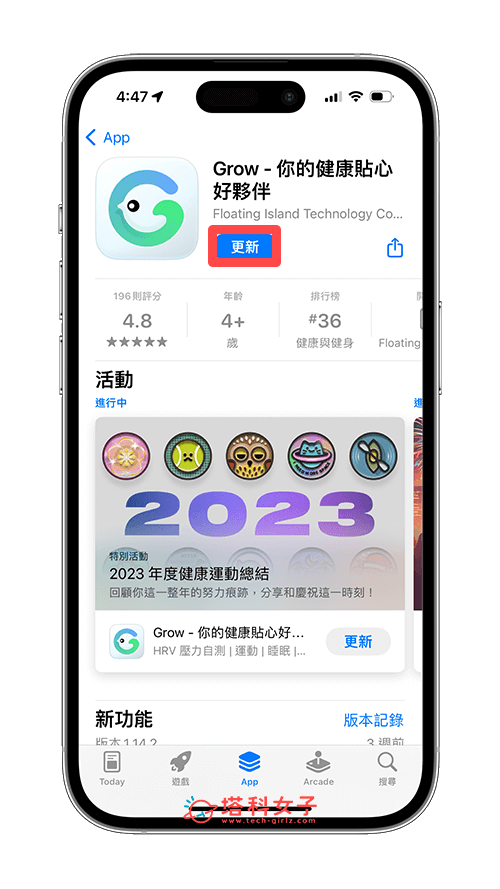
如何關閉 iPhone 自動更新 iOS 系統?
就像 App一樣,一旦有新的「iOS 版本更新」時,系統會自動將 iOS 更新下載到 iPhone,讓你在需要時進行安裝,不過,如果你不希望 iPhone 自動下載並安裝 iOS 更新的話,我們可以參考以下步驟關閉 iPhone 自動更新 iOS 的選項:
- 開啟 iPhone 或 iPad 上的「設定 app」。
- 點選「一般」>「軟體更新」。
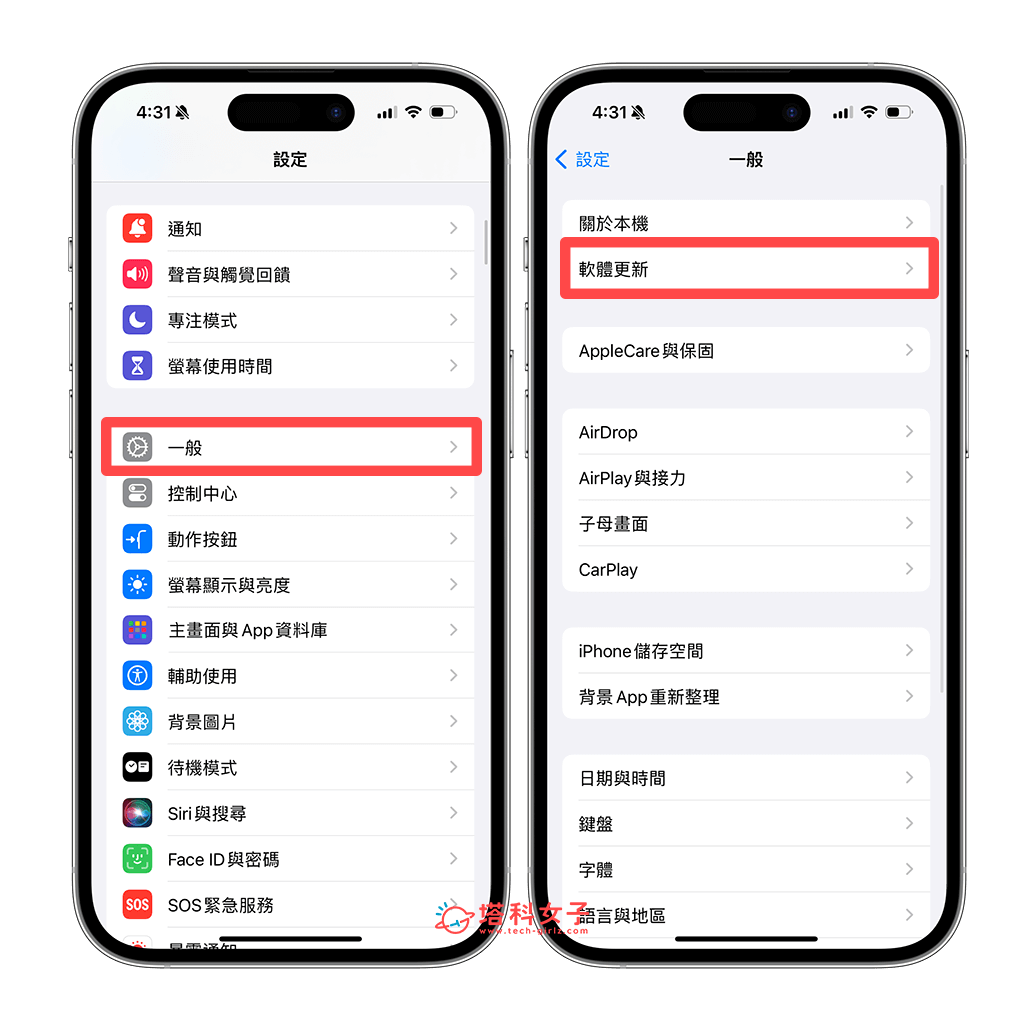
- 點選「自動更新」。
- 在「自動下載」下方,關閉「iOS 更新項目」。關閉此選項也會一併關閉「自動安裝 iOS 更新項目」。
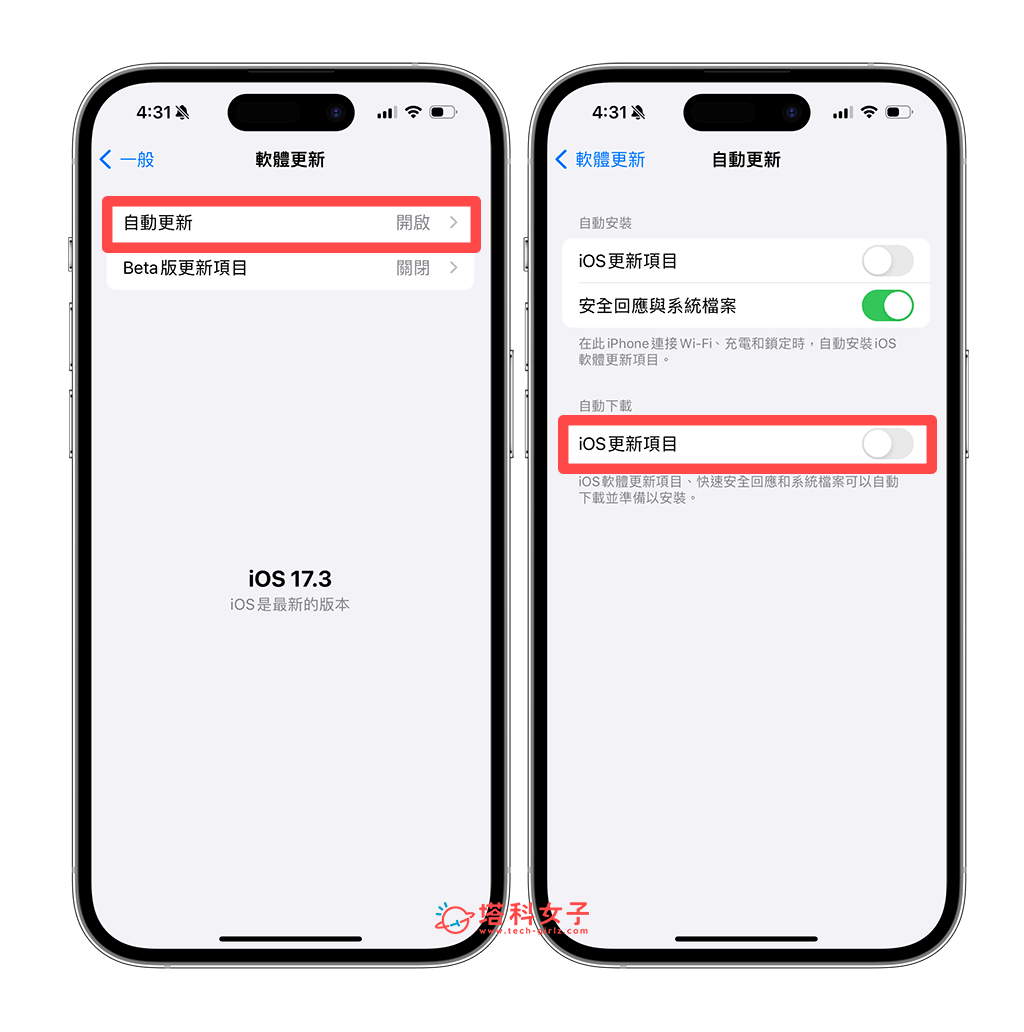
將 iOS 自動更新關閉之後,當蘋果釋出新的 iOS 更新時,iPhone 將不會再自動下載 iOS 版本,也不會再自動安裝了,當你想要更新 iPhone 系統時,就必須手動點進「設定」>「一般」>「軟體更新」裡,點擊「立即更新」,讓我們擁有更多控制權。
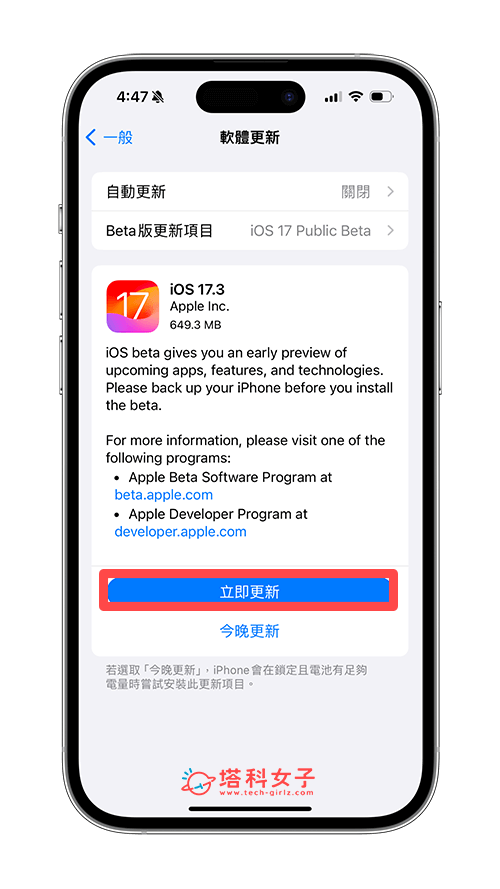
總結
以上就是 iPhone 自動更新關閉的兩個方法,無論你希望將 iPhone App 自動更新關閉,或是想關閉 iPhone 自動更新 iOS 系統,都可以參考本文教學的做法去關閉,也能隨時重新開啟,都可以依照個人偏好去調整喔!我個人的話是習慣都關閉,需要時再自己到 App Store 或軟體更新裡手動更新。
